Cele mai bune 30 de aplicații, software și site-uri online de conversie YouTube în MP3
Publicat: 2022-02-13Încercați să extrageți MP3-ul din videoclipurile de pe YouTube? Căutați cel mai bun instrument de conversie YouTube în MP3 ? Atunci, acest articol este destinația potrivită pentru tine. Parcurgeți acest articol pentru a afla informațiile complete despre convertoarele YouTube în MP3.
Descărcarea unui videoclip de pe YouTube este foarte simplă și toată lumea știe despre acest proces. Dar doar puțini știu să descarce MP3-ul de pe videoclipul YouTube fără a descărca întregul videoclip. Acest lucru reduce atât timpul, cât și efortul. Practic, Toată lumea descarcă mai întâi videoclipul de pe YouTube și apoi îl convertește folosind software-ul de conversie. Așadar, pentru a simplifica acest lucru, am făcut acest articol prin care puteți obține informații complete despre cele mai bune aplicații YouTube to MP3 Converter, software și site online care funcționează pe platformele Windows, macOS, Android și iOS.
- CITEȘTE MAI MULT – 12 cele mai bune programe de descărcare Deezer sau servicii online
- 9 metode de a descărca videoclipuri Crunchyroll cu subtitrări
Cuprins
6 Top YouTube to MP3 Converter pentru Windows
1. Viddly Video Downloader (Windows și Mac)
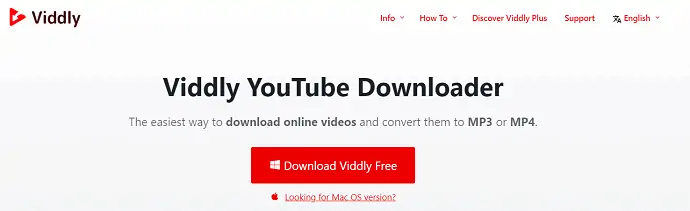
Viddly Video Downloader este cea mai bună aplicație de descărcare video disponibilă atât pentru sistemele de operare Windows, cât și pentru Mac. Aceasta este o aplicație foarte ușoară, dar funcționează la ritmuri mai rapide. Cu această aplicație, puteți descărca chiar și videoclipurile 4K cu ușurință. De asemenea, puteți descărca întreaga listă de redare cu un singur clic. Viddly nu este doar un program de descărcare video, ci acționează și ca convertizor YouTube în MP3. Am publicat un articol dedicat despre „Viddly YouTube Downloader Review: Descărcați videoclipuri YouTube pe PC sau Mac”. Consultați-l pentru informații complete despre Viddly Video Downloader.
Caracteristici
- Aplicare rapida si usoara
- Suportă videoclipuri de până la 1080P, 4K și 8K
- Descărcă întreaga listă de redare
- Convertește videoclipul în MP3 la 128, 192 sau 320 kbps
Prețuri
Planurile și prețurile Viddly Video Downloader sunt furnizate în captura de ecran de mai jos.
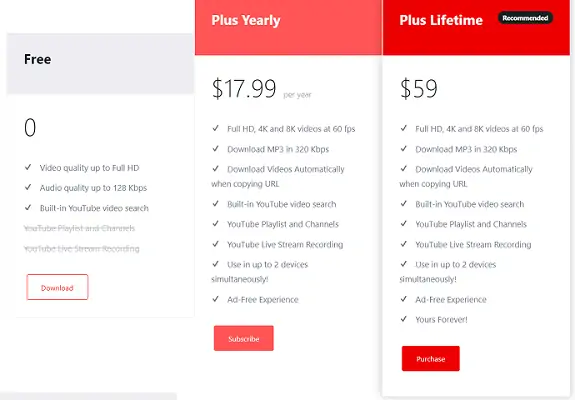
Cum să utilizați Viddly Video Downloader ca convertizor YouTube în MP3
Convertirea unui videoclip YouTube în MP3 este foarte simplă folosind acest Viddly Video Downloader. Implică câțiva pași simpli și sunt enumerați mai jos.
- PASUL-1: Vizitați site-ul oficial al Viddly Video Downloader și descărcați aplicația.
- PASUL-2: Căutați videoclipul folosind bara de căutare încorporată situată în interfața principală a aplicației.
- PASUL-3: După selectarea videoclipului, veți găsi toate formatele video și audio posibile de descărcat. Alegeți formatul MP3 din listă.
- PASUL-4: După ce ați ales formatul și destinația de salvat, faceți clic pe descărcare. Gata, videoclipul va fi descărcat și convertit în format MP3.
Pro
- Interfață de utilizator simplă
- Bara de căutare încorporată
- Fără anunțuri pre-roll sau adnotări
Contra
- Prețuri
Oferta: Cititorii noștri beneficiază de o reducere specială de 10% la toate planurile Viddly. Vizitați pagina noastră de cupon de reducere Viddly pentru codul promoțional.
2. Wondershare UniConverter
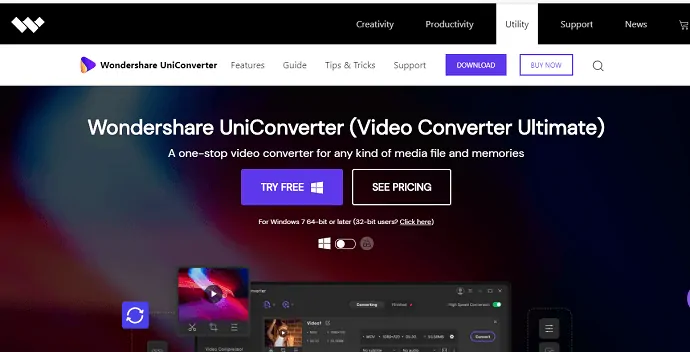
Wondershare UniConverter este un produs de la Wondershare Technologies, care este o companie foarte populară. Acesta este un software video all-in-one, cu o combinație de funcții precum Video Converter, Video Editor, Caracteristici DVD, Descărcați videoclipuri și Transferați videoclipuri. Vine cu o interfață de utilizator ușoară și puternică. Vă permite să convertiți videoclipuri în peste 1000 de formate. De asemenea, vă face să produceți videoclipuri HD și 3D (VR) dintr-un videoclip normal. Convertește videoclipul compatibil cu dispozitive precum Apple, Android, VR, Xbox, iPad, HD TV etc.. De asemenea, oferă instrumente profesionale de editare în secțiunea sa de editor video. Acesta adaugă în mod regulat noi formate la lista de conversii.
Caracteristici
- Convertiți videoclipuri în mai mult de 1000 de formate video/audio
- Suporta formatele VR și 4K
- Tehnologie de conversie fără pierderi
- Viteză de conversie de 30 ori mai mare
- Videoclipurile pot fi convertite în loturi
- Planificator de sarcini
- Interfață intuitivă
Cum să utilizați Wondershare UniConverter ca YouTube to MP3 Converter
PASUL-1: Vizitați site-ul web oficial al Wondershare UniConverter și faceți clic pe opțiunea Descărcare pentru a începe descărcarea.
PASUL-2: Lansați aplicația și pe pagina de pornire în sine veți vedea opțiuni precum Convertire, Descărcare, Inscripționare, Transfer și Caseta de instrumente.
PASUL-3: Alegeți opțiunea Descărcare din lista de opțiuni. Copiați și inserați linkul oricărui videoclip în fereastra pop-up și faceți clic pe opțiunea de descărcare pentru a începe descărcarea.
PASUL-4: Alegeți opțiunea de conversie și faceți clic pe opțiunea Adăugați fișiere pentru a adăuga fișierul video. Alegeți formatul de ieșire făcând clic pe opțiunea „Convertire în” . Oferă o opțiune „Conversie de mare viteză” pentru a mări viteza de conversie.
Planuri, prețuri și reduceri
Wondershare Uniconverter este disponibil atât pentru Windows, cât și pentru macOS. Planurile și prețurile sunt furnizate în capturile de ecran de mai jos.
Windows
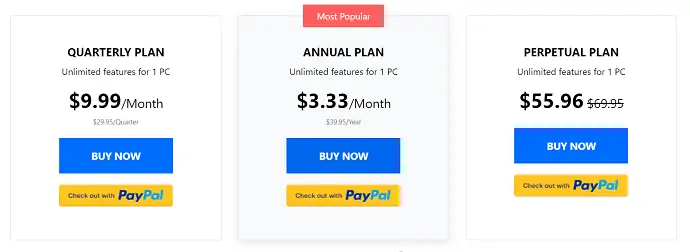
macOS
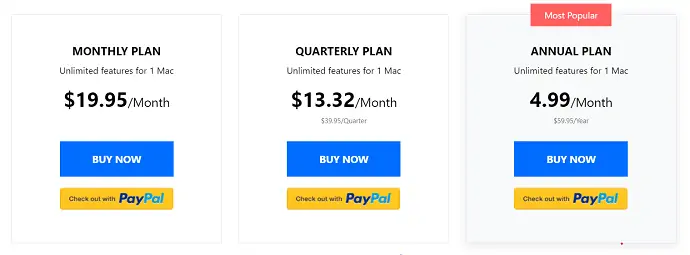
Oferta: Cititorii noștri pot obține o reducere specială la produsele Wondershare. Consultați pagina noastră de cupon de reducere Wondershare și obțineți cele mai recente reduceri.
Pro
- Interfață de utilizator simplă
- Caracteristici puternice
- Suportă crearea de videoclipuri 4K și 3D
- Integrat cu instrumente de editare video
Contra
- Preț
- CITEȘTE MAI MULT – 4 moduri de a descărca videoclipuri Vimeo în mp4
- 5 moduri de a descărca și salva videoclipuri de pe Facebook Messenger?
3. 4K Video Downloader – Descărcător video gratuit în care milioane de oameni au încredere
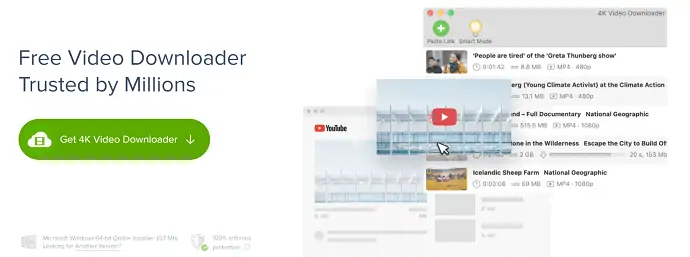
4K Video Downloader este o aplicație gratuită de descărcare video. Această singură aplicație se ocupă atât de descărcarea videoclipului, cât și de extragerea sunetului din videoclip. Permite utilizatorilor să descarce videoclipuri de pe multe site-uri populare precum YouTube, Vimeo, TikTok, SoundCloud, Flickr, Facebook, Instagram, DailyMotion, Naver TV, Likee și Tumblr. În plus, vă permite, de asemenea, să descărcați streaming live din Twitch și jocurile YouTube.
Caracteristici
- Permite descărcarea de conținut de pe site-uri populare precum YouTube, Facebook, Instagram etc.,
- Interfață ușor de utilizat
- Toate videoclipurile dintr-un canal de redare YouTube pot fi descărcate simultan
- Subtitrări au fost, de asemenea, descărcate împreună cu videoclipurile
- Modul inteligent este disponibil pentru a seta setările preferate privind calitatea video, locația de ieșire pentru videoclipuri ulterioare
Cum să convertiți MP3 din videoclipuri YouTube folosind 4K Video Downloader
PASUL-1: Vizitați site-ul web oficial al 4K Video Downloader și faceți clic pe opțiunea „Obțineți 4K Video Downloader” . Apoi, programul de instalare începe automat descărcarea. Faceți dublu clic pe programul de instalare descărcat pentru a rula asistentul de instalare.
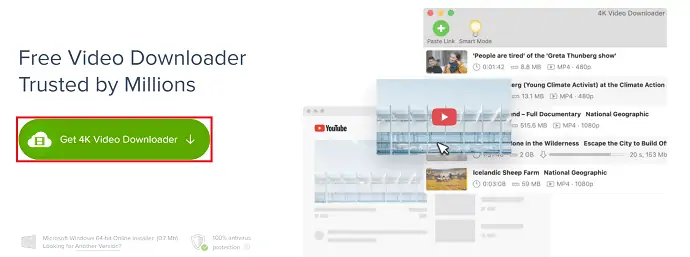
PASUL-2: Deschideți un videoclip YouTube și faceți clic pe opțiunea de partajare. Apoi, se va deschide o fereastră pop-up și faceți clic pe opțiunea „Copiere” pentru a copia linkul video.
PASUL-3: Deschideți aplicația de descărcare video 4K și faceți clic pe opțiunea „Lipire link”. Apoi, va apărea o fereastră și acolo veți găsi două opțiuni și anume, Descărcați video și Extrageți audio . După ce ați ales opțiunea Extragere audio, vi se cere să alegeți calitatea sunetului de extras. Faceți clic pe Răsfoire pentru a alege destinația și apoi faceți clic pe „Extract” pentru a începe descărcarea.
PASUL-4: Progresul descărcării va fi văzut în secțiunea de descărcare.
Planuri și prețuri
Am tabulat planurile și prețurile 4K Video Downloader împreună cu avantajele disponibile pentru fiecare plan.
| Plan → Caracteristici ↓ | Incepator (Gratuit) | Personal (15 USD) | Pro (45 USD) |
| Limită de descărcare video | 30 videoclipuri/zi | Nelimitat | Nelimitat |
| Descărcați videoclipuri pe listă de redare | 10 | Nelimitat | Nelimitat |
| Descărcați videoclipuri la un moment dat | Limite la 1 | 3 | Până la 7 |
| Videoclipuri pe canal | 5 | Nelimitat | Nelimitat |
| Conținut privat YouTube, cum ar fi Lista de urmărire, Mix YouTube | |||
| Abonament YouTube în aplicație | |||
| Importuri și exporturi URL | |||
| Reclame gratuite |
Pro
- Suportă descărcarea video și MP3
- Permite accesarea și salvarea videoclipurilor private YouTube
- Conținutul YouTube Premium poate fi descărcat la video și audio de înaltă calitate
- Abonamentul YouTube în aplicație vă permite să descărcați automat cele mai recente videoclipuri încărcate
Contra
- Caracteristicile limitate sunt disponibile în versiunea gratuită
- CITEȘTE MAI MULT – 4kFinder Video Downloader for Mac Review: Descărcați cu ușurință videoclipuri YouTube pe Mac
- Recenzie Allavsoft: un program de descărcare și convertor video online
4. YTD Video Downloader
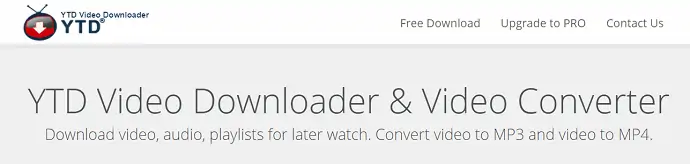
YTD Video Downloader este o aplicație ușoară de conversie YouTube în MP3, disponibilă pentru utilizatorii de Windows. Vine cu o interfață de utilizator intuitivă. YTD nu este doar o aplicație de descărcare video, ci include și un convertor și un player media. Acceptă descărcarea videoclipurilor de pe site-uri populare precum YouTube, Facebook etc., aceasta este disponibilă atât în versiunea gratuită, cât și în versiunea pro.
Caracteristici
- Întreaga listă de redare poate fi descărcată
- Este posibilă conversia video în MP4, 3GP, MPEG și AVI
- Descărcați videoclipuri la înaltă definiție (HD) 1080p
- Reluați automat și reîncercați să descărcați videoclipul atunci când conexiunea la internet eșuează
- Funcționează la cea mai mare viteză posibilă
Cum să utilizați YTD Video Downloader ca video YouTube în MP3 Converter
PASUL-1: Vizitați site-ul oficial YTD YouTube Downloader și faceți clic pe opțiunea de descărcare gratuită pentru a descărca aplicația.
PASUL-2: După finalizarea descărcării, faceți dublu clic pe fișier pentru a rula și parcurgeți asistentul de instalare și finalizați procesul de instalare.
PASUL-3: Deschideți orice videoclip YouTube și copiați linkul videoclipului făcând clic pe opțiunea de partajare.
PASUL-4: Lansați programul de descărcare video YTD și inserați linkul video copiat făcând clic pe opțiunea „Lipire URL” . Faceți clic pe meniul drop-down Calitate descărcare pentru a alege calitatea videoclipului de descărcat. Oferă opțiuni de calitate precum Cea mai bună calitate, 1080p Full HD, 720p HD, 480p Standard, 360p Mediu (FLV), 360p Mediu (MP4), 240p Scăzut, 144p Foarte Scăzut. Faceți clic pe opțiunea „salvare în” alegeți destinația pentru a salva fișierul.
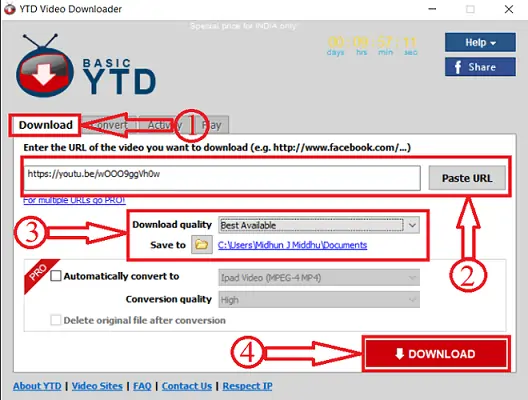
PASUL-5: După finalizarea descărcării, faceți clic pe secțiunea Conversie. În acea secțiune, faceți clic pe opțiunea „Selectați fișierul video” și localizați fișierul pe care doriți să îl convertiți în MP3. Faceți clic pe opțiunea „Convertire video în” pentru a selecta formatul de ieșire (MP3). Permite convertirea videoclipului în formate precum Ipad Video (MPEG-4 MP4), iPod Video (Apple Quick Time MOV), iPhone Video (MPEG-4 MP4), PSP Video (H.264 MP4), Telefon mobil (H.263). 3GP), Windows Media Player (V.7WMV), XVid MPEG-4 Codec (AVI), MPEG Audio Layer (MP3).
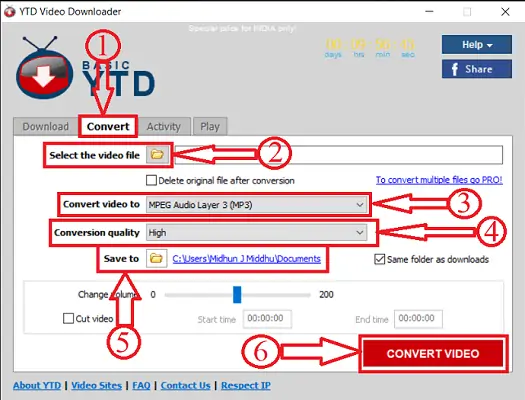
Mai târziu alegeți calitatea și destinația conversiei făcând clic pe opțiunile respective. Apoi, faceți clic pe „Convertire videoclip” pentru a începe procesul de conversie.
Planuri și prețuri
Planurile și prețurile YTD Video Downloader sunt furnizate în captura de ecran de mai jos.
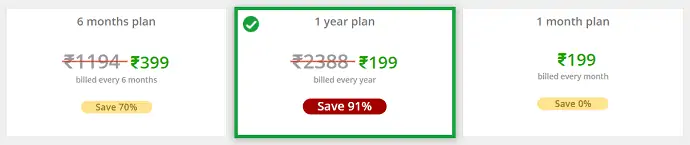
Avantajele versiunii Pro
- Descărcați videoclipuri și liste de redare nelimitate
- Viteză de descărcare mai mare
- Interfață fără anunțuri
- Mai multe videoclipuri pot fi descărcate simultan
- Panou avansat de monitorizare
- Asistență gratuită prin e-mail
Pro
- Descărcați videoclipuri de pe peste 50 de site-uri
- Convertește formate video precum MP3, MP4, WMV, FLV, MOV, 3GP și AVI
- Video Player este integrat pentru a viziona videoclipuri de acolo
- Ușor de folosit
- Performanță optimizată
Contra
- Doar 1 videoclip poate fi descărcat la un moment dat în versiunea gratuită
- Conversia automată după descărcarea unui videoclip este posibilă numai în versiunile pro
- CITEȘTE MAI MULT – 10 metode pentru a descărca videoclipuri Viki
- 6 metode pentru a descărca videoclipuri Lynda
5. SnapDownloader
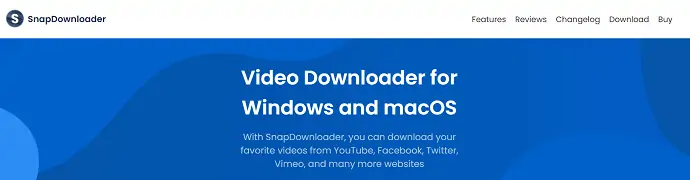
SnapDownloader este un software de conversie YouTube în MP3 disponibil atât pentru Windows, cât și pentru macOS. Această aplicație vă permite să descărcați și să convertiți videoclipuri de pe Facebook, Twitter, Vimeo, Reddit și multe alte site-uri web. Are o interfață ușor de utilizat. Acceptă descărcarea videoclipurilor în 8K, 4K, QHD, 1080p HD și alte rezoluții. În plus, acceptă conversia videoclipurilor în MP4, MP3, AVI, WMA, AAC și multe alte formate. SnapDownloader vine cu un trimmer video încorporat.
Caracteristici
- Descărcări de pe peste 900 de site-uri web
- Suportă descărcarea videoclipurilor cu rezoluție de până la 8K
- Asistență pe mai multe platforme - Windows, macOS și Ubuntu (în curând)
- Trimmer video încorporat
- Convertiți videoclipuri în audio
- Căutare YouTube încorporată
- Programați descărcări
- Configurare proxy
- Modul întunecat
- Asistență clienți 24/7
- 100% sigur fără reclame
Cum să utilizați SnapDownloader ca convertizor YouTube în MP3
PASUL-1: Vizitați site-ul oficial al SnapDownloader. Descărcați și instalați aplicația.
PASUL-2: Lansați aplicația și inserați adresa URL a videoclipului în bara de căutare.
PASUL-3: Alegeți formatele (MP4, MP3), calitatea (până la 8K), Destinația și faceți clic pe Descărcare.
Planuri și prețuri
SnapDownloader este disponibil în 3 abonamente și anume,
- Abonament lunar (1 computer) – 4,05 USD/lună
- Abonament anual (1 computer) – 17,87 USD/an
- Abonament pe viață (licență personală – 1 computer) – 30,22 USD
- Abonament pe viață (Ediție pentru familie – 3 computere) – 54,96 USD
Pro
- Oferă ieșire de înaltă definiție
- Suport multi-platformă
- Convertiți în 7 formate de ieșire
- Descărcare de mare viteză
- Fără reclame
- Asistență clienți 24/7
Contra
- Probă gratuită valabilă doar 24 de ore
- Caracteristicile limitate sunt disponibile într-o încercare gratuită
- CITEȘTE MAI MULT – 4 moduri gratuite de a descărca videoclipuri Vimeo online și offline
- Cum să descărcați și să salvați videoclipuri YouTube în Galeria telefonului?
6. Freemake Video Converter
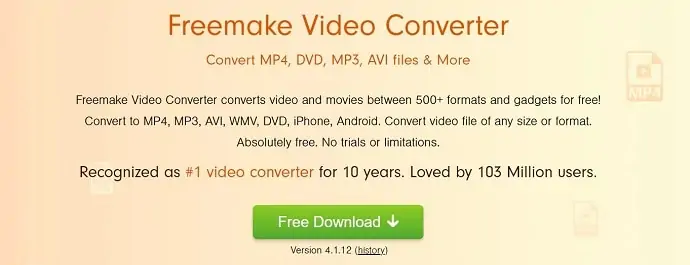
Freemake Video Converter este un convertor video numărul 1 în care au încredere 103 de milioane de utilizatori. Acceptă gratuit conversia unui fișier video în peste 500 de formate. Acest lucru vă permite să convertiți în toate formatele populare și neobișnuite, cum ar fi MP4, MP3, AVI, WMV, DVD, iPhone, Android, 3GP, FLV și MOV. Include codecuri precum H.264, MKV, MPEG4, AAC. Vă permite să descărcați și să modificați clipuri video de pe site-uri populare precum Vimeo, Vevo, Dailymotion, YouTube etc. De asemenea, puteți extrage audio din clipuri. Încarcă automat fișierele video și audio pe iTunes și iOS după finalizarea conversiei.
Caracteristici
- Transcodează fișiere 4K, Full HD 1080p și 720p de la camere HD, YouTube și Blu-ray
- Extrage/inscripționează DVD/Blu-ray
- Tăiați, uniți și rotiți clipurile
- Încorporați video în site-uri web online
- Adaugă subtitrări videoclipurilor în formatele de fișiere SRT, ASS și SSA
Cum să utilizați Freemake Video Converter ca convertizor YouTube în MP3
PASUL-1: Vizitați site-ul oficial Freemake. Descărcați și instalați aplicația de conversie video.
PASUL-2: Lansați aplicația și faceți clic pe opțiunea „video” din meniul de sus. Apoi va apărea o fereastră. Găsiți fișierul video pe care doriți să îl convertiți și faceți clic pe „Deschidere” . Apoi, fișierul va fi adăugat la listă.
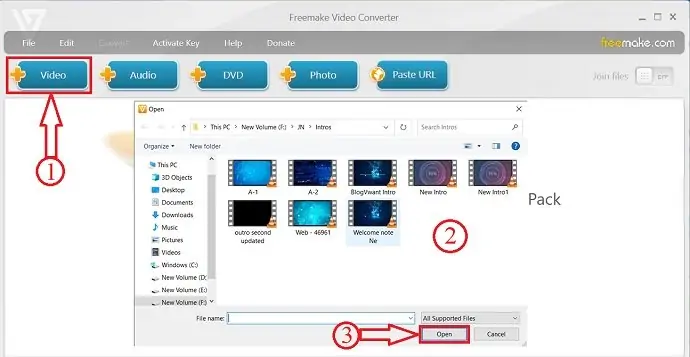
PASUL-3: Selectați videoclipul și alegeți formatul din lista din partea de jos a aplicației în care doriți să convertiți videoclipul.
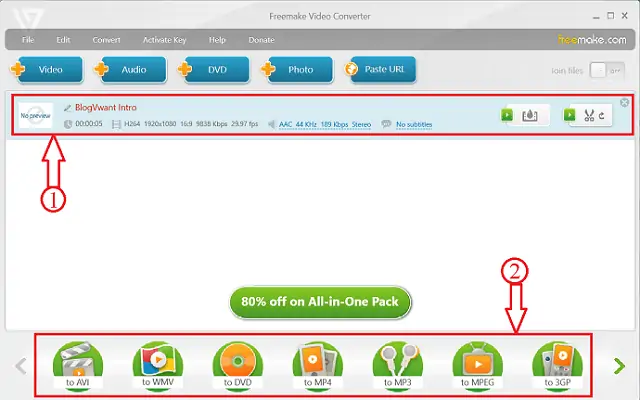
PASUL-4: Apoi, va apărea o fereastră cu parametri. Faceți clic pe opțiunea „preset” și alegeți presetarea din listă. Oferă presetări precum HD 1080p, HD 720p, calitate DVD, calitate TV și calitate mobilă. Alegeți destinația pentru a salva fișierul făcând clic pe opțiunea „salvare în” . Mai târziu, faceți clic pe opțiunea „Convertire” pentru a începe procesul de conversie.
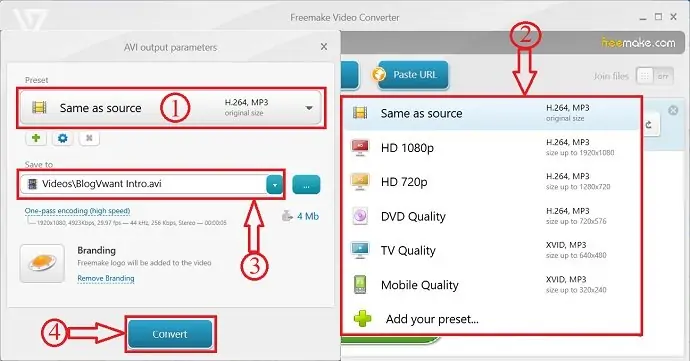
Planuri și prețuri
Freemake Video Converter este disponibil pentru descărcare gratuită. Planurile și prețurile sale sunt furnizate în captura de ecran de mai jos.
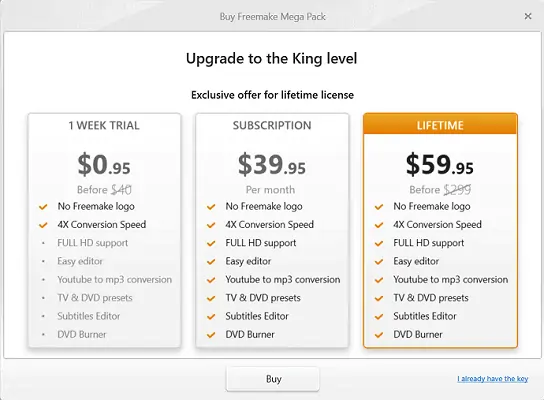
Pro
- Ușor de folosit
- Suporta peste 500 de formate video
- 4K și Full HD
- Descărcare gratuită
Contra
- Caracteristici limitate în versiune gratuită
- Filigranul este adăugat la ieșire
8 Cel mai bun convertor YouTube în MP3 pentru Mac
1. MacX Video Converter Pro
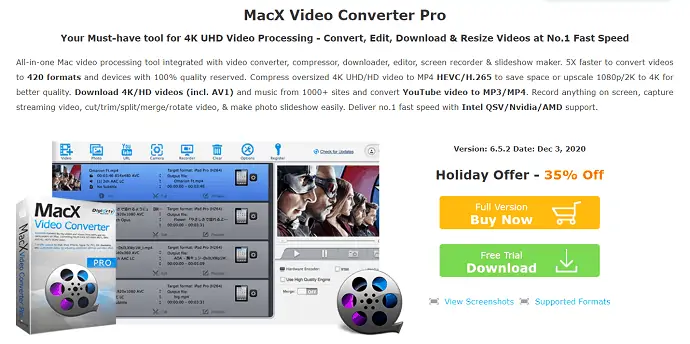
MacX Video Converter Pro este unul dintre cele mai bune software premium pentru a converti cu ușurință videoclipuri dintr-un format în altul. Aceasta este o aplicație all-in-one pentru Mac care include instrumente precum Video Converter, Compressor, downloader, editor, screen recorder și slideshow maker. Acceptă conversia a peste 420 de formate video fără a pierde calitatea acestuia. Deoarece vine cu compresor, acesta permite convertirea unui videoclip 4K UHD/HD în format MP4 normal și, de asemenea, mărește videoclipul 1080p 2K la 4K pentru o calitate mai bună. Acceptă descărcarea de videoclipuri și muzică de pe peste 1000 de site-uri web. Utilizează suport Intel QSV /Nvidia/AMD pentru a oferi viteze maxime de descărcare și conversie.
Caracteristici
- De 5 ori mai rapid
- Creșteți HD la 4K pentru o imagine mai clară
- Creator de diapozitive
- Cutter video, tamplarie, compresor
- Editare video avansată
- Decodați și codificați HEVC/H.265 fără nicio povară
Cum să utilizați MacX Video Converter pro ca convertor YouTube în MP3
- PASUL-1: Vizitați site-ul oficial MacX Video Converter și descărcați aplicația. De asemenea, puteți încerca versiunea de probă gratuit.
- PASUL-2: Lansați aplicația și accesați secțiunea de descărcare YouTube. Copiați linkul video YouTube și inserați-l în bara de căutare.
- PASUL-3: Preia informațiile videoclipului și vă arată toate formatele video și audio posibile. Faceți clic pe format și va începe automat descărcarea. La fel, dacă dați clic pe formatul MP3, videoclipul va fi automat convertit și descărcat în formatul respectiv.
Prețuri
MacX Video Downloader este disponibil și în versiunea de încercare, care poate fi descărcată gratuit. Pentru a utiliza funcțiile premium, trebuie să achiziționați produsul. Planurile și prețurile MacX Video Downloader sunt furnizate în captura de ecran de mai jos.
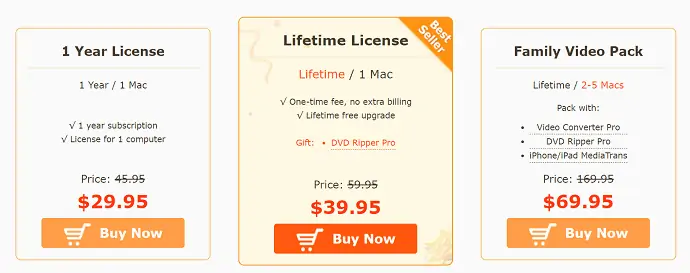
Pro
- Versiunea de încercare gratuită este disponibilă
- Performanță fluidă de descărcare la viteză mare și calitate audio înaltă
- Instrument de procesare video all-in-one
- Disponibil în versiunile Windows și macOS
- Hyper-Threading și Multi-core
- Asistență gratuită pentru clienți
- Contact telefonic
Contra
- Suportă Mac OS X 10.6 și versiuni ulterioare
- Versiunea de încercare gratuită durează doar 5 minute
Oferta: Cititorii noștri beneficiază de o reducere specială la toate produsele MacX. Vizitați pagina noastră de cupon de reducere MacXDVD pentru codul promoțional.
2. Permutare
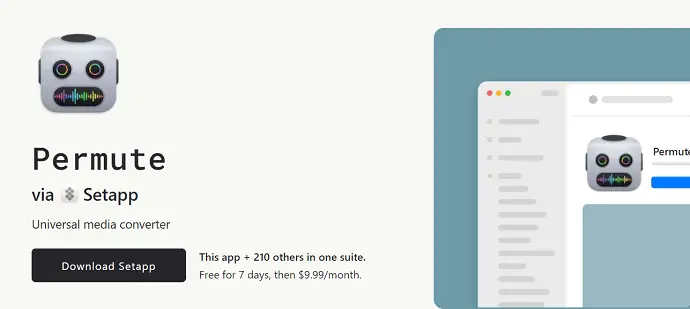
Permute este un software universal de conversie media pentru utilizatorii de Mac. Acest software include instrumente de conversie a imaginilor, audio și video. Acest lucru acceptă conversia tuturor formatelor de fișiere. De asemenea, oferă instrumente suplimentare, cum ar fi unirea a două fișiere video și adăugarea de subtitrări la videoclipuri. Acesta este disponibil gratuit într-o versiune de probă, cu unele limitări ale caracteristicilor sale.
Caracteristici
- Nebun de Rapid
- Păstrați Programul
- Suport WebP și SVG
- Tamplar video încorporat
- Convertor video în audio
- Creează formate ISO
Cum să utilizați Permute ca convertor YouTube în MP3
PASUL-1: Vizitați site-ul oficial Permute și descărcați aplicația Permute.
PASUL-2: Lansați aplicația și alegeți fișierul video de convertit
PASUL-3: Alegeți „MP3” ca format de ieșire și faceți clic pe „Convertire” pentru a începe procesul de conversie.
Prețuri
14,99 USD
Pro
- Interfață de utilizator prietenoasă
- Suporta fișiere de toate formatele
- Integrat cu instrumente de conversie video, audio și imagini
Contra
- Este necesară o versiune plătită pentru a utiliza pe deplin aplicația
- Compatibil numai cu cele mai recente versiuni iOS
3. 4kFinder Video Downloader
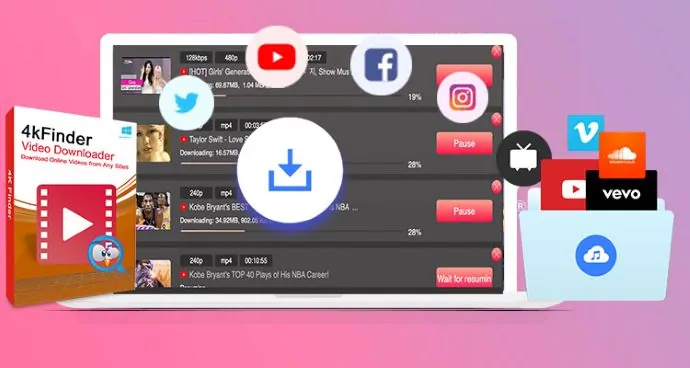
4kFinder Video downloader este unul dintre cele mai bune și mai bune software-uri care vă permite să descărcați și să convertiți YouTube în orice format și calitate. Descarcă și convertește videoclipurile în format MP2 sau M4A, care poate fi ușor compatibil cu Quicktime și iTunes. Folosind un program de descărcare video 4kFinder, puteți descărca cu ușurință un singur videoclip, listă de redare sau videoclipuri ale întregului canal la calitate HD/UHD la rezoluție 8K, 4K, 2K, 1080p și 720p . Acceptă descărcarea audio de pe site-uri populare precum Facebook, Twitter, Vevo, Vimeo, TikTok, Fmovies, Tumblr, Soundcloud etc.,
Am publicat un articol de revizuire detaliat – 4kFinder Video downloader for Mac Review: Descărcați cu ușurință videoclipuri YouTube pe Mac. Citiți-l pentru recenzia noastră elaborată cu privire la caracteristicile, prețurile și performanța sa.
Caracteristici
- Suporta descărcarea de fișiere video/audio de pe peste 1000 de site-uri
- Vă permite să descărcați videoclipuri în UHD, 1080p, 720p, 480p, 360p, 240p și menține sunetul de la 50 kbps la 320 kbps
- Extrage audio din video
- De asemenea, puteți descărca videoclipuri la 360°
Cum să utilizați 4kFinder Video Downloader ca convertor YouTube în MP3
- PASUL-1: Descărcați 4kFinder Video Downloader și instalați-l pe Mac.
- PASUL-2: Deschideți orice videoclip YouTube într-un browser și copiați linkul video
- PASUL-3: Lansați aplicația instalată și lipiți-o în bara de căutare. Apoi faceți clic pe Analiză
- PASUL-4: Apoi, aplicația începe să analizeze videoclipul și vă arată lista de formate video/audio posibile descărcabile. Alegeți formatul (MP3) și faceți clic pe Descărcare.
- PASUL-5: Gata, videoclipul se convertește în MP3 și începe descărcarea automat. După finalizarea descărcării, veți găsi fișierul în secțiunea finalizată.
Prețuri
4kFinder Video Downloader este disponibil în versiunile de probă plătite și gratuite. Întrucât, versiunea de încercare este valabilă timp de 15 zile, cu restricții precum descărcarea videoclipurilor limitate și în formate limitate. Dacă doriți să utilizați restricții gratuit, atunci este obligatoriu să cumpărați software-ul. Planurile și prețurile 4kFinder Video Downloader sunt enumerate mai jos.
- Licență personală – 29,95 USD
- Licență de familie – 49,95 USD
Pro
- Ușor de folosit
- Caracteristici capabile
- Disponibil în limbile engleză și japoneză
- Descărcați conținut de pe peste 1000 de site-uri web
Contra
- Doar 10 videoclipuri pot fi descărcate folosind versiunea de încercare
- Versiunea Trail valabilă doar 15 zile
- CITEȘTE MAI MULT – Metodă gratuită de a descărca și converti videoclipuri doar cu câteva clicuri
- Ghid pentru descărcarea muzicii cu AnyMusic – Cel mai bun program de descărcare MP3 pentru iubitorii de muzică
4. iFlicks
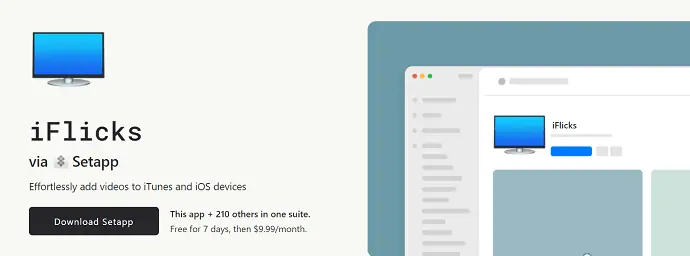
iFlicks este cea mai bună aplicație pentru utilizatorii de Mac pentru a adăuga videoclipuri la iTunes și acționează și ca convertor YouTube în MP3. Procesul de conversie este mai rapid folosind codificatoarele hardware. Folosind muxerul MP4, vă permite să combinați piste video H.264 cu piste audio AAC. Are o caracteristică de automatizare personalizabilă, care vă permite să setați setările preferate privind calitatea ieșirii, destinație și aceasta se va aplica la toate conversiile ulterioare.
Caracteristici
- Presetări dedicate pentru produse Apple precum Apple TV, iPhone, iPod sau iPad Pro
- Muxer MP4 inteligent și simplu
- Editor inteligent de metadate video
- Acceptă toate formatele video populare
Cum să utilizați iFlicks ca convertor YouTube în MP3
- PASUL-1: Vizitați site-ul oficial iFlicks și descărcați aplicația iFlicks.
- PASUL-2: Lansați aplicația și selectați fișierul video de convertit
- PASUL-3: Alegeți calitatea ieșirii, formatul și alți parametri. În cele din urmă, faceți clic pe Start pentru a rula procesul de conversie.
Prețuri

Abonamentele iFlicks sunt disponibile în două versiuni și anume iFlicks Basic și iFlicks Plus. Prețurile ambelor abonamente sunt listate mai jos.
- iFlicks Basic – 0,99 USD/lună sau 9,49 USD/an
- iFlicks Plus – 2,49 USD/lună sau 18,49 USD/an
Pro
- Setări profesionale ale parametrilor
- Suporta script Apple
- Flux de lucru complet automatizat
- Acceptă toate formatele audio, inclusiv conținutul surround 5.1 și 7.1
Contra
- Interfață de căutare stângace
- CITEȘTE MAI MULT – AceThinker Video Master Review: O suită video completă
- 8 metode uimitoare de a descărca videoclipuri Udemy cu cursuri plătite sau gratuite
5. Downie
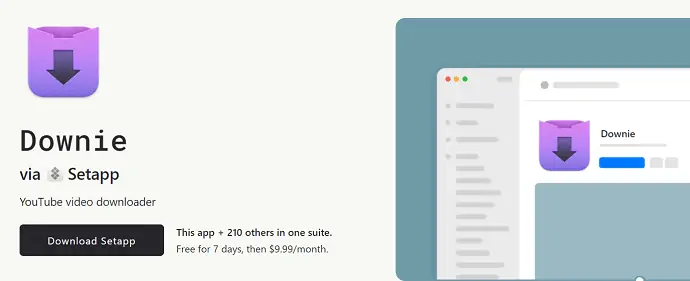
Downie este un program de descărcare YouTube care vă permite să descărcați videoclipuri sau doar MP3. Vă permite să descărcați videoclipuri de pe peste 1200 de site-uri web, inclusiv YouTube, Vimeo, Facebook și Instagram. Se ocupă cu ușurință de videoclipurile 4K, fără a pierde calitatea filmării. Oferă actualizări regulate prin adăugarea de noi funcții la aplicație.
Caracteristici
- Design simplu UI
- Suporta multe site-uri
- Suport video până la 4K
- Sincronizarea istoricului
- Asistență rapidă
Cum să utilizați Downie ca convertor YouTube în MP3
- PASUL-1: Descărcați aplicația Downie de pe setapp
- PASUL-2: Lansați aplicația și inserați/adăugați linkul oricărui videoclip YouTube în bara de căutare
- PASUL-3: Alegeți formatul și calitatea de ieșire. Mai târziu, faceți clic pe Descărcare pentru a începe descărcarea videoclipului/audioului convertit.
Prețuri
Aplicația Downie poate fi descărcată gratuit, iar versiunea de probă este inclusă în ea. Downie poate fi descărcat cu combinația de Permute care este folosită ca software de post-procesare. Prețul versiunii pro este listat mai jos.
- Downie – 19,99 USD
- Downie + Permute – 26,99 USD
Pro
- Actualizări regulate
- Suport tehnic rapid
- Bara de căutare încorporată
- Ușor de folosit
Contra
- Caracteristici limitate în versiunea de probă
- Nu este compatibil cu versiunile mai vechi
- CITEȘTE MAI MULT – Cele mai bune 21 de programe gratuite de compresie video pentru a reduce dimensiunea fișierului
- 14 Cele mai bune alternative Camtasia: software concurent precum Camtasia
6. Pulltube
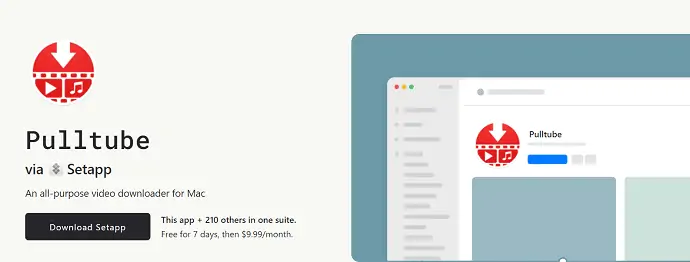
Pulltube este o aplicație pentru Mac care vă permite să descărcați videoclipuri de înaltă definiție de pe multe site-uri web populare. Mai mult, funcționează ca convertor YouTube în MP3 cu caracteristicile sale încorporate. Acesta vine cu o interfață intuitivă și instrumente ușor de utilizat. De asemenea, acceptă descărcarea audio, subtitrări și videoclipuri de pe peste 1000 de site-uri web. Acesta este disponibil și sub formă de extensii pentru browserele majore precum Chrome, Safari și Firefox. Vine cu un convertor media încorporat care acceptă 8K, 4K, HD și 60fps.
Caracteristici
- Convertor media încorporat
- Decupați video și audio
- Disponibil ca extensie
- Suport gestual
Cum să utilizați Pulltube ca convertor YouTube în MP3
- PASUL-1: Descărcați Pulltube din Setapp și instalați aplicația pe Mac.
- PASUL-2: Lansați aplicația și inserați linkul copiat în bara de căutare. De asemenea, puteți descărca mai multe fișiere simultan, adăugând toate linkurile. Fiecare legătură trebuie să fie separată prin spațiu. De asemenea, puteți glisa și plasa videoclipul direcționat din browser.
- PASUL-3: După ce adăugați videoclipul, puteți tăia o parte a videoclipului și alegeți formatul și calitatea de ieșire pentru a începe procesul de conversie. De asemenea, puteți salva miniaturile videoclipului din aplicația în sine.
Prețuri
Pulltube este disponibil în versiunea de probă gratuită de 14 zile, iar dacă doriți să cumpărați pulltube, este disponibil în trei planuri. Fiecare plan vine doar cu o licență pe viață. Prețurile celor trei planuri sunt furnizate în captura de ecran de mai jos.
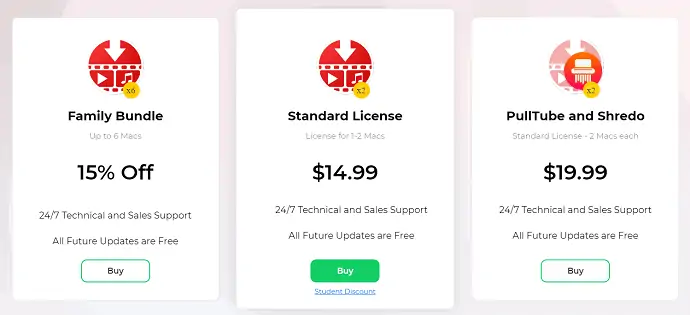
Pro
- Disponibil în versiunea de încercare valabilă 14 zile
- Simplu de adăugat fișiere pentru descărcare (glisați și plasați sau copiați și lipiți)
- converti videoclipuri în format MP3 și mp4a
- Poate tăia și descărca o parte a videoclipului
- Extensii pentru browserele majore
Contra
- Compatibil cu MacOS 10.12 sau o versiune ulterioară
- CITEȘTE MAI MULT – 11 cei mai buni producători de diapozitive
- 11 metode pentru a descărca SoundCloud în MP3
7. Folx
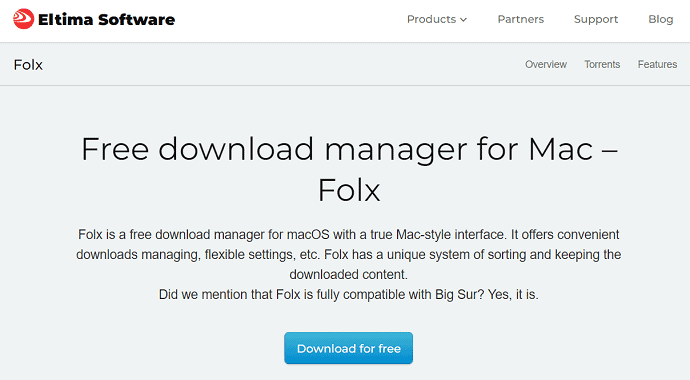
Folx este un manager de descărcare gratuit care permite utilizatorilor de Mac să descarce videoclipuri de orice format de pe multe site-uri importante. Are setări flexibile și funcții de gestionare pentru a face descărcarea eficientă. Folx înlocuiește IDM-ul pentru Mac oferind caracteristici similare. Are o interfață modernă cu un sistem unic de sortare a videoclipurilor descărcate. Puteți utiliza acest software ca convertor YouTube în MP3. Mai mult, oferă o previzualizare a videoclipurilor descărcate din aplicația în sine. Folx vă permite să descărcați și fișiere torrent. Cu opțiunea de căutare încorporată, puteți descărca videoclipurile căutând cu cuvântul cheie.
Caracteristici
- Prietenos cu browserele
- Descărcare rapidă
- Descărcare programată
- Integrarea muzicii
Cum să utilizați Folx ca convertizor YouTube în Mp3
- PASUL-1: Descărcați Folx de pe site-ul său oficial și instalați aplicația pe Mac.
- PASUL-2: Lansați aplicația și căutați cuvântul cheie pentru a găsi videoclipurile.
- PASUL-3: Selectați videoclipul din rezultate și alegeți formatul ca MP3.
- PASUL-4: După ce ați ales formatul, faceți clic pe Download. Asta este, fișierul va fi descărcat automat.
Prețuri
Prețul Folx începe de la 19,95 USD.
Pro
- Suportă fișiere Torrent
- Disponibilitatea opțiunii de previzualizare
- Căutați după cuvânt cheie
Contra
- Caracteristici limitate într-o versiune gratuită
8. Elmedia
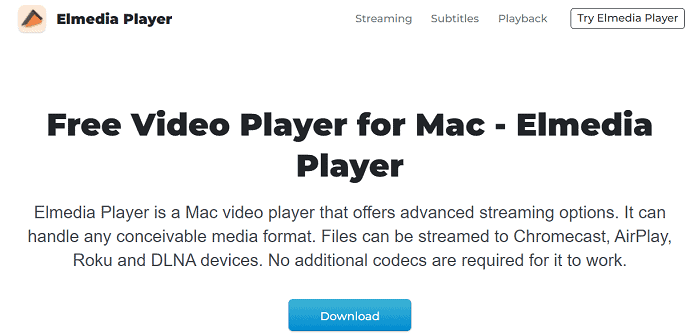
Elmedia este un player video gratuit pentru utilizatorii de Mac. Acest lucru acceptă redarea multor formate media cu o mulțime de opțiuni avansate de streaming. Elmedia acceptă streaming pe dispozitive Chromecast, AirPlay, Roku și DLNA. Acest software funcționează și ca un convertor YouTube în Mp3. De asemenea, puteți reda orice videoclipuri online fără reclame. Oferă o mulțime de setări audio și video flexibile și avansate. Puteți reda videoclipuri de înaltă calitate și fără întreruperi.
Caracteristici
- Setări flexibile pentru a vă rafina sunetul
- Experiență audio și video rafinată
- Suport pentru subtitrare
Cum să utilizați Elmedia ca convertor YouTube în MP3
- PASUL-1: Descărcați aplicația Elmedia de pe site-ul său oficial și instalați-o pe Mac.
- PASUL-2: Lansați software-ul și Accesați Meniu> Deschideți videoclipul online.
- PASUL-3: Lipiți adresa URL a videoclipului pentru a-l deschide în software-ul Elmedia.
- PASUL-4: Apoi alegeți formatul ca Mp3 și faceți clic pe descărcare pentru a începe descărcarea.
Pro
- Experiență online fără anunțuri
- Modul Picture-in-Picture
- Vizualizator audio
- Difuzați-vă listele de redare
Contra
- Caracteristici limitate
Prețuri
Prețul Elmedia PRO este disponibil la 23,54 USD
5 Cel mai bun convertor online de YouTube în MP3
1. Convertor video YTMP3
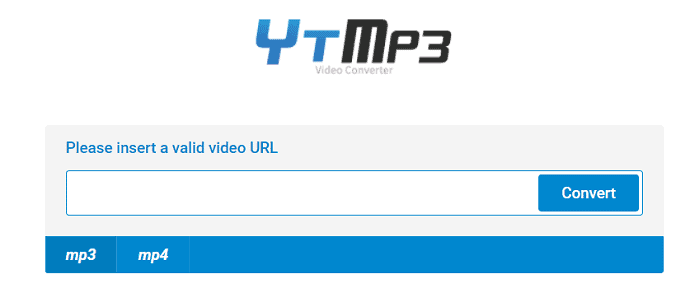
YTMP3 este un site web de conversie YouTube în MP3, disponibil gratuit pentru utilizare. Vine cu o interfață simplă, fără reclame. Puteți converti videoclipurile YouTube în format MP4 și MP3 doar cu un singur clic. Are opțiunea de a comuta tema site-ului între întuneric și deschis.
Caracteristici
- Proces simplu de conversie
- Se convertește cu ușurință în MP3 și MP4
Cum să utilizați convertorul video YTMP3 ca convertor YouTube în MP3
- PASUL-1: Accesați YTMP3 și inserați linkul video în bara de căutare
- PASUL-2: Alegeți formatul în care doriți să convertiți videoclipul, adică MP4 sau MP3, și faceți clic pe Conversie
- PASUL-3: După finalizarea conversiei, veți găsi opțiunile -Download, Dropbox și Convert Next. Faceți clic pe Descărcare pentru a salva rezultatul pe dispozitiv.
Pro
- Fără reclame
- Interfață simplă
Contra
- Nu există opțiuni pentru a selecta calitatea
- Conversia video numai în MP4
- CITEȘTE MAI MULT – Mod gratuit de a face duplicarea CD-urilor audio, extragerea CD-ului în mp3
- 12 metode eficiente de a descărca lista de redare YouTube pe Android, PC, Mac
2. GenYouTube

GenYouTube este un site web care vă permite să descărcați videoclipuri YouTube în formate MP4, MP3, Webm, 3gp, Flv în calitate HD și SD. Este disponibil și ca extensii pentru browsere celebre precum Mozilla, Chome și safari . Are o interfață foarte ușor de utilizat. De asemenea, oferă sugestii de descărcat chiar în interfața sa. Mai mult, puteți căuta și videoclipul alegând categoria, eticheta de căutare. Și arată, de asemenea, videoclipurile în tendințe pentru descărcare ușoară.
Puteți descărca un videoclip YouTube folosind GenYouTube în 3 metode.
- Copiați linkul video și inserați-l pe site-ul web GenYouTube.
- Doar adăugând cuvântul „Gen” înainte de YouTube în adresa URL a videoclipului
- Utilizarea extensiilor de browser
Caracteristici
- Oferă 3 metode de a descărca și converti YouTube în MP3
- Are o secțiune dedicată pentru tendințe
- Puteți reda videoclipuri înainte de a descărca
- Oferă cea mai bună viteză de descărcare
Cum să utilizați GenYouTube ca convertor YouTube în MP3
- Vizitați GenYouTube. Lipiți adresa URL a videoclipului copiat și apăsați pe „Go”
- Apoi, veți găsi rezultatele video. De aici puteți urmări videoclipul
- Pentru a descărca videoclipul, faceți clic pe „Generează linkuri de descărcare”
- Acesta generează o mulțime de formate video și link-uri de calitate, împreună cu dimensiunea fișierului
- Faceți clic pe link și videoclipul începe să se descarce automat.
Pro
- Are metode alternative de descărcare
- este posibil să vizionați un videoclip înainte de a-l descărca
- Generează fișiere de subtitrare
Contra
- Nu se poate descărca lista de redare
- CITEȘTE MAI MULT – Mărește viteza de descărcare cu managerul de descărcare gratuit
- 6 moduri de a descărca toate fotografiile de pe Facebook simultan
3.Y2mate.com
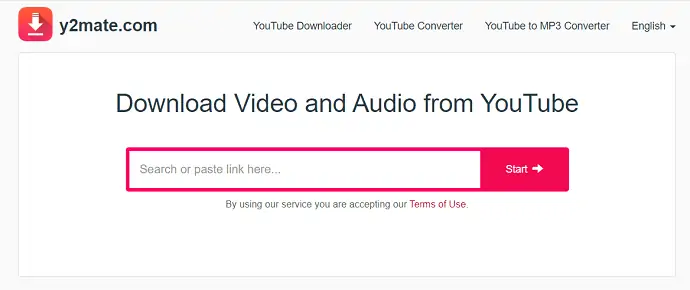
Y2mate.com este un site web de unde puteți descărca videoclipuri și audio de pe YouTube. Funcționează ca YouTube Downloader, YouTube Converter și YouTube to MP3 converter. Vă permite să descărcați videoclipuri de pe site-uri web populare precum YouTube, Facebook, Dailymotion, Youku etc., Acesta este absolut un site web gratuit care vă permite să descărcați diferite formate precum MP4, M4V, 3GP, WMV, FLV, MP3, WEBM etc. .
Caracteristici
- Site gratuit
- Descărcări nelimitate
- Acceptă descărcarea tuturor formatelor video
- Nu este necesară înregistrarea
Cum să utilizați Y2mate.com ca convertor YouTube în MP3
- PASUL-1: Vizitați site-ul Y2mate.com. Lipiți linkul video copiat în bara de căutare și faceți clic pe „Start”
- PASUL-2: Apoi, veți găsi lista de formate și calități pentru Video, MP3 și Audio împreună cu dimensiunile fișierelor
- PASUL-3: Alegeți tipul de fișier ca MP3 și selectați calitatea. Apoi, fișierul începe să se descarce automat
Pro
- Suportă până la 1080P Full HD
- Creează automat un fișier MP3
- Rapid și Gratuit
- Oferă convertor YouTube și convertor YouTube în MP3
- Disponibil ca extensie Chrome
Contra
- Nu acceptă 4K
- CITEȘTE MAI MULT – 7 metode de a converti Spotify în MP3
- 11 Cele mai bune metode de a descărca lista de redare Spotify
4.Flvto
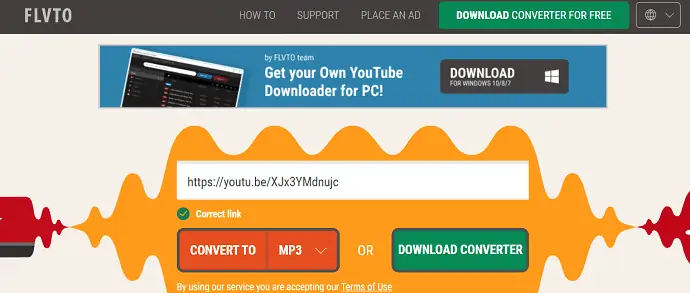
Flvto este un site web care vă ajută să convertiți YouTube în alte formate și calități. Aceasta este disponibilă și ca aplicație. Deci, în loc să ajungeți pe site, puteți descărca convertorul pentru desktop și puteți descărca videoclipurile. Vă permite să convertiți videoclipul în alte formate precum MP3, MP4, MP4 HD, AVI, AVI HD . Acceptă descărcarea și convertirea videoclipurilor de pe peste 1000 de site-uri web, inclusiv Facebook, Vevo, Instagram, Twitter, Vimeo, Dailymotion etc.
Caracteristici
- Gratuit de utilizat
- Suporta descărcarea de pe peste 1000 de site-uri web
- Audio și video de calitate HD
- Este disponibilă și aplicația desktop
- Acceptă toate browserele populare precum Google Chrome, Mozilla Firefox, Bing, Opera, Safari etc
Cum să utilizați Flvto ca convertor YouTube în MP3
- PASUL-1: Vizitați site-ul Flvto. Lipiți adresa URL a videoclipului pe care doriți să-l descărcați.
- PASUL-2: Faceți clic pe pictograma drop-down și alegeți formatul în care doriți să obțineți rezultatul.
- PASUL-3: Apoi, apăsați pe „Convertire” pentru a începe conversia. După conversie, descărcarea va începe automat.
Pro
- Ușor de descărcat
- Mii de videoclipuri pot fi descărcate gratuit
- Suportă până la UHD
- Disponibil în mai multe limbi
- Aplicații pentru Windows și Mac
Contra
- Nu acceptă 4K
- CITEȘTE MAI MULT – Cum să înregistrezi muzică online folosind Leawo Music Recorder
- Revizuirea IOTransfer 4: o modalitate mai bună de a vă gestiona iPhone-ul sau iPad-ul
5. Converto
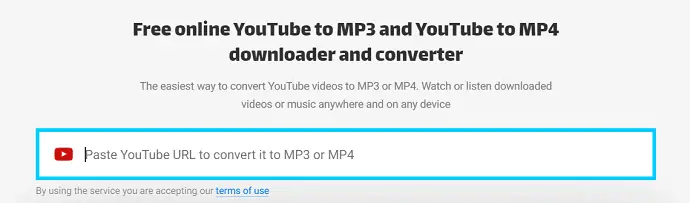
Converto este un convertor și un program de descărcare online gratuit YouTube în MP3. De asemenea, vă permite să descărcați și să convertiți videoclipuri în format MP4. Acesta este un proces foarte rapid și ușor de descărcat sau convertit un videoclip de pe site-uri web precum YouTube. De asemenea, puteți edita titlul și etichetele videoclipului înainte de a-l descărca.
Caracteristici
- Proces simplu de descărcare a videoclipului
- Include un convertor în MP3 și MP4
- Compatibil cu toate dispozitivele
Cum să utilizați Converto ca convertor YouTube în MP3
- PASUL-1: Vizitați „site-ul web Converto.io”. Lipiți adresa URL a videoclipului copiat în bara de căutare
- PASUL-2: Începe să preia informațiile și îți arată rezultatul. Faceți clic pe opțiunea drop-down a opțiunii de conversie în.
- PASUL-3: Oferă două opțiuni ca MP3 și MP4 . Faceți clic pe format și fișierul începe să se descarce automat.
Pro
- Ușor de convertit
- Numele și etichetele fișierelor pot fi modificate
- Interfață intuitivă a site-ului
Contra
- Conversia este posibilă numai în MP3 și MP4
- Selectarea calității nu este posibilă
5 aplicații Android pentru a converti YouTube în MP3
1. SnapTube – Obțineți cele mai bune videoclipuri și muzică
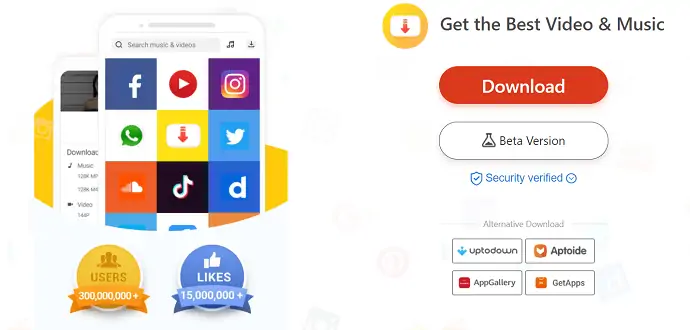
SnapTube este o aplicație Android care vă permite să descărcați și să convertiți videoclipuri YouTube în MP3. Acesta vine cu o interfață de utilizator foarte intuitivă. Acceptă descărcarea videoclipurilor de pe site-uri web majore precum YouTube, Facebook, Instagram, Twitter, Dailymotion și Vimeo etc.. Folosind SnapTube, puteți descărca videoclipuri până la 4K HD.
Caracteristici
- Interfață ușor de utilizat
- Puteți găsi și descărca videoclipuri și muzică din aplicația în sine
- Imagine în modul Imagine
- Modul întunecat
- Ușor de încărcat adresa URL a videoclipului de pe orice site
Cum să utilizați Snaptube ca convertor YouTube în MP3
- PASUL-1: Descărcați aplicația Snaptube și instalați-o pe dispozitivul Android. Această aplicație este disponibilă și pentru dispozitivele iOS.
- PASUL-2: Deschideți aplicația și inserați linkul videoclipului în bara de căutare. Și începe să preia informațiile videoclipului.
- PASUL-3: După finalizarea preluării, afișează toate formatele și calitățile video și MP3 posibile. Atingeți formatul pentru a începe descărcarea.
Pro
- Acceptă toate formatele de fișiere de descărcat
- Videoclipuri 4K HD
- Descărcați fișiere cu viteză mare
- 100% sigur
- Versiunea Beta este disponibilă
Contra
- Nu îl găsesc în Playstore
- Compatibil cu cele mai recente versiuni Android
- CITEȘTE MAI MULT – 2 Cel mai bun convertor video recomandat
- Top 10 programe simple de conversie MBOX în PST
2.Tubemate

Tubemate este o aplicație Android care permite utilizatorilor să descarce videoclipuri de pe site-uri web importante. Vă permite să descărcați ultimele 3 versiuni ale aplicației. Astfel încât să puteți descărca versiunea compatibilă pe dispozitivul dvs. Puteți adăuga cu ușurință link-uri video pentru a descărca videoclipul în diferite formate. Vă permite să descărcați videoclipul în rezoluții precum 1080p MP4, 720p MP4, 480p, 360p, 240p, 144p 3GP, 240 FLV, 360WEBM. Acceptă descărcarea videoclipurilor de pe Facebook, DailyMotion, YouKu, YouTube, Vimeo, Metacafe și multe altele.
Caracteristici
- Interfață ușor de utilizat
- Mod de descărcare rapidă
- Max. Descărcări simultane
- Limită de viteză
Cum să utilizați Tubemate ca convertor YouTube în MP3
- PASUL-1: Descărcați cea mai recentă versiune a „aplicației Android Tubemate” și instalați-o pe dispozitiv.
- PASUL-2: Doar lipiți adresa URL copiată a videoclipului YouTube și căutați videoclipul
- PASUL-3: Apoi, vă va afișa toate rezoluțiile video posibile de descărcat. Alegeți rezoluția și faceți clic pe Descărcare pentru a descărca fișierul.
Pro
- Adăugarea URL-ului este foarte simplă
- Disponibilitatea ultimelor 3 versiuni ale aplicației
- Mai multe fișiere pot fi descărcate simultan
- Selectarea criteriilor de descărcare
Contra
- Interfață cu aspect ciudat
- Performanță lentă
- Cea mai recentă versiune acceptă Android Versiunea 7 sau o versiune ulterioară
- CITIȚI MAI MULT – TunesKit DRM Media Converter Review
- Cel mai bun convertor gratuit pentru a converti format video, audio și imagine
3. Vidmate – Cel mai bun program de descărcare video
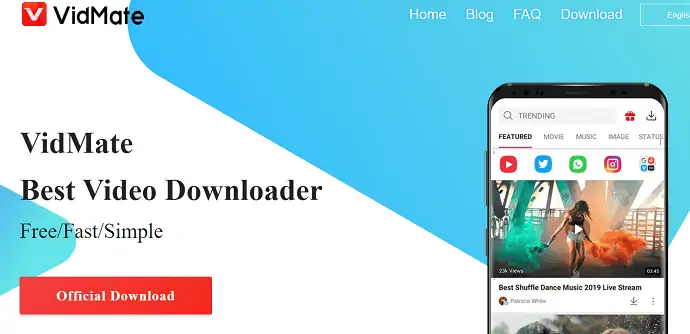
Vidmate este o aplicație de descărcare video care vă permite să descărcați videoclipuri la calitate înaltă de pe orice site web. Acceptă descărcarea videoclipurilor de pe peste 1000 de site-uri precum YouTube, TikTok, Instagram, Dailymotion, Tumblr, Vimeo, Twitter și multe altele. De asemenea, vă permite să descărcați gratuit starea WhatsApp și imagini de înaltă calitate.
Caracteristici
- Whatsapp Status Saver
- Aplicație ușor de utilizat
- Descărcă orice fișier
- Motor de căutare avansat
- Programe și emisiuni TV în direct
Cum să utilizați Vidmate ca convertor YouTube în MP3
- PASUL-1: Descărcați aplicația Vidmate de pe site-ul său oficial și instalați-o pe dispozitivul dvs.
- PASUL-2: Deschideți aplicația și inserați linkul videoclipului în bara de căutare și faceți clic pe căutare pentru a obține rezultatele. sau altfel puteți căuta și folosind cuvintele cheie.
- PASUL-3: Apoi, va apărea o fereastră pop-up. Acolo veți găsi diferitele formate video în secțiunea video și formate MP3 în secțiunea muzică. Faceți clic pe muzică și alegeți formatul MP3. Apoi videoclipul se convertește în MP3 și începe descărcarea automat.
Pro
- Serviciu gratuit și rapid
- Acceptă toate formatele video de până la 4K
- Player muzical/video
- Descărcare de mare viteză
Contra
- Nu îl găsesc în Playstore
- O mulțime de reclame
- CITIȚI MAI MULT – Cum să inscripționați gratuit mp3 pe un CD audio
- UkeySoft Apple Music Converter Review: Cel mai bun instrument pentru a converti muzica Apple în MP3
4. Tube Play Music Downloader și video tub
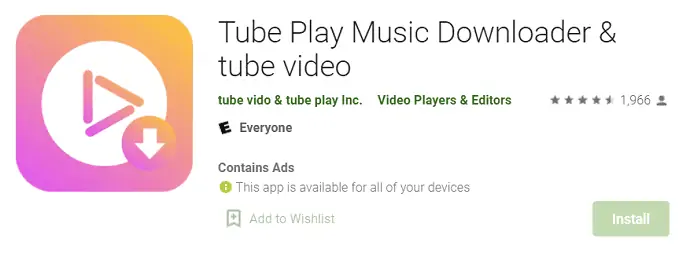
Tube Play Music Downloader este una dintre cele mai bune și mai rapide aplicații de descărcare MP3 disponibile în Android Playstore. Acesta este complet gratuit de descărcat și utilizat. În plus, nu conține niciun fel de achiziții în aplicație. Puteți căuta prin această aplicație folosind cuvinte cheie precum numele artistului, numele melodiei etc., le puteți asculta în aplicația în sine. Deci, acesta funcționează atât ca descărcator de muzică, cât și ca player de muzică.
Caracteristici
- Player muzical încorporat
- Mai multe fișiere pot fi descărcate simultan
- Simplu și ușor de găsit muzica
Cum să utilizați Tube Play Music Downloader ca convertor YouTube în MP3
- PASUL-1: Deschideți Playstore pe dispozitivul dvs. Android și descărcați aplicația „Tube Play Music Downloader & tube video” .
- PASUL-2: Deschideți aplicația și căutați videoclipul. Alegeți formatul în care doriți să convertiți și să descărcați.
- PASUL-3: După alegerea formatului, videoclipul va fi convertit, iar descărcarea începe automat după finalizarea procesului de conversie.
Pro
- Interfață de utilizator simplă
- Suportă până la 1080p60
- Gratuit de utilizat
Contra
- CITEȘTE MAI MULT – Ghidul omului leneș pentru a converti videoclipurile în audio
- Cum instrumentele de conversie vorbire în text vă ajută mai eficient munca
5. Video to MP3 Converter – cutter și fuziune MP3
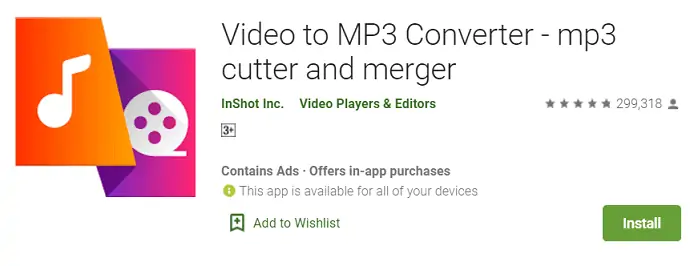
Video to MP3 converter este o aplicație Android care convertește un videoclip în format MP3. Vă permite să convertiți fișiere MP4 în MP3, video în audio. Conține, de asemenea, un tăietor încorporat și un fuzionare. Este absolut gratuit de descărcat și utilizat. Mai mult, conversia lotului este posibilă cu această aplicație.
Caracteristici
- Convertiți 15 videoclipuri simultan
- Editați eticheta
- Fuziune audio
- Cutter audio și tăietor video
- Sound Boost pentru a crește volumul
Cum să utilizați convertorul Video în Mp3 ca convertor YouTube în MP3
- PASUL-1: Deschideți Playstore și descărcați aplicația „Convertor video în MP3” .
- PASUL-2: Deschideți aplicația și selectați fișierul video de pe dispozitiv
- PASUL-3: Alegeți formatele de ieșire audio și parametrii acestora, cum ar fi rata de biți, frecvența etc.,
- PASUL-4: Alegeți destinația fișierului pentru a salva fișierul și apoi faceți clic pe convert pentru a începe procesul de conversie.
Pro
- Rapid și simplu de utilizat
- Suporta formate video precum MP4, MKV, FLV, AVI, WMV etc.,
- Suportă formate audio precum MP3, Wav, Ogg, m4a, acc, FLAC etc.,
- Conversie de fundal
Contra
- Niciun control asupra ratei de biți în timpul îmbinării sunetului
- Servește o mulțime de reclame
6 cele mai bune aplicații de conversie YouTube în MP3 pentru iPhone
1. AnyTrans
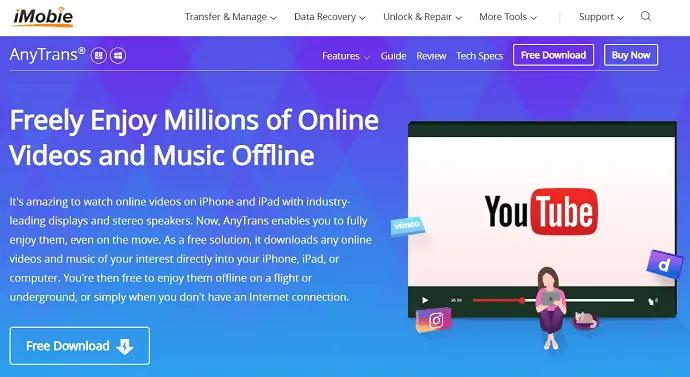
AnyTrans este o aplicație all-in-one disponibilă pentru utilizatorii iOS. Această aplicație vă face să vă gestionați cu ușurință toate iProductele Apple. Vă ajută să transferați, să gestionați și să faceți backup pentru datele iOS într-un mod eficient. Aceasta este o aplicație 100% sigură și securizată în care au încredere peste 10 milioane de utilizatori. Cea mai recentă versiune de AnyTrans acceptă iOS 14. Această aplicație funcționează ca un convertor YouTube în MP3. AnyTrans acceptă descărcarea videoclipurilor de pe peste 1000 de site-uri populare precum YouTube, Dailymotion, Vimeo, Facebook, Instagram și multe altele. În timp ce descărcați orice videoclip, AnyTrans vă permite să alegeți formatul și rezoluția video.
Caracteristici
- Manager all-in-one
- acceptă descărcarea de pe peste 1000 de site-uri
- Permite setarea formatului și rezoluției preferate
Cum să convertiți Mp3 de pe YouTube Video folosind AnyTrans
- Deschideți aplicația AnyTrans pe computerul dvs. și conectați dispozitivul iOS folosind cablul USB.
- Poate dura ceva timp pentru a vă detecta dispozitivul și mai târziu veți avea opțiunile AnyTrans
- Alegeți programul de descărcare media și faceți clic pe acesta pentru a deschide
- Lipiți adresa URL a videoclipului pe care doriți să-l descărcați sau, altfel, căutați de acolo
- Faceți clic pe opțiunea de descărcare și acolo aveți voie să alegeți rezoluția și formatul video
- După ce ați ales parametrii, faceți clic pe Descărcare și va începe descărcarea
- Ulterior puteți transfera fișierele descărcate din AnyTrans.
Pro
- Ușor de folosit
- Transferă datele de pe un dispozitiv pe altul în mod inteligent
- Puteți clona dispozitivul dvs
Contra
- Suport limitat
- Preț mare
2. Media Converter – Video în MP3
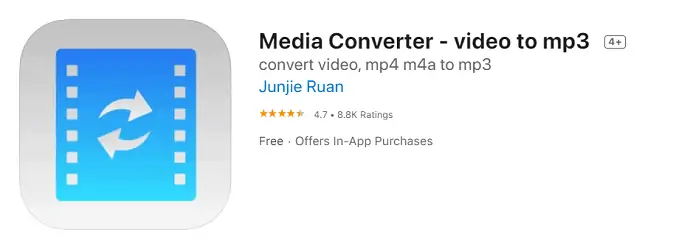
Media Converter – video to MP3 este o aplicație de conversie video pentru utilizatorii iOS. Acesta este disponibil în magazinul de aplicații pentru descărcare. Acest lucru vă ajută să convertiți videoclipuri, să convertiți sunetul, să extrageți audio din video și să comprimați un videoclip. Acceptă conversia video și audio în toate formatele majore. De asemenea, oferă un player video universal încorporat care poate reda orice format audio și video.
Caracteristici
- Extragere audio
- Compresie video
- Player video universal
- Suporta mai multe limbi
Cum să utilizați Media Converter ca convertor YouTube în MP3
- PASUL-1: Deschideți magazinul de aplicații pe dispozitiv și descărcați aplicația „Convertor media – video în MP3” .
- PASUL-2: Deschideți aplicația și alegeți fișierul video de importat.
- PASUL-3: Alegeți formatul de ieșire ca MP3 și selectați destinația pentru a salva fișierul de ieșire. În cele din urmă, faceți clic pe opțiunea „conversie” pentru a începe procesul de conversie.
Pro
- Interfață ușor de utilizat
- Compatibil cu iPad, iPhone, iPod touch
- Descărcare gratuită
Contra
- Achiziții în aplicație
- Nu acceptă formatul HD
3. iConv – Convertor video și PDF
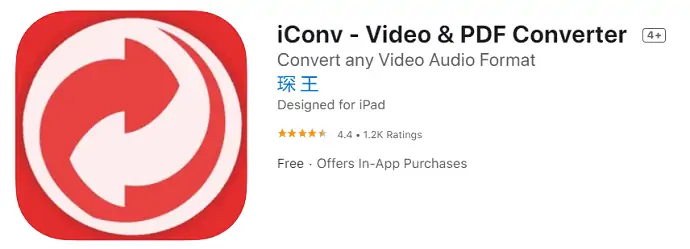
iConv – convertor video și PDF este o aplicație multifuncțională disponibilă pentru utilizatorii de iPad și iPhone. Acceptă conversia unei varietăți de formate de fișiere, cum ar fi conversia video și audio, procesarea documentelor, conversia imaginilor, conversia PDF, decomprimarea fișierelor și multe altele.
Caracteristici
- Acceptă conversia loturilor
- Convertește imaginea în TXT, recunoaștere optică a caracterelor (OCR)
- Cititor încorporat Vizualizator de documente
- Redați fișiere video cadru cu cadru fără a pierde niciun detaliu
Cum să utilizați iConv ca convertor YouTube în MP3
- PASUL-1: Deschideți magazinul de aplicații pe dispozitivul dvs. și descărcați aplicația „iConv – convertor video și PDF” .
- PASUL-2: Lansați aplicația și alegeți un fișier de importat.
- PASUL-3: Alegeți formatul și faceți clic pe converti.
Pro
- Suporta diferite formate de fișiere
- Disponibil în versiunea de probă gratuită
- Curățați interfața utilizatorului
Contra
- Abonamentul este necesar pentru a utiliza toate funcțiile
- Pentru a anula abonamentul, reînnoirea automată trebuie dezactivată cu cel puțin 24 de ore înainte de sfârșitul planului
- CITEȘTE MAI MULT – Metodă gratuită de a converti FLAC în MP3 pe Mac cu FLAC în MP3 Mac
- 3 pași simpli pentru a sincroniza muzica de pe PC cu iPhone fără ștergerea datelor
4. MyMP3 – Convertiți videoclipuri în MP3 și cel mai bun player de muzică
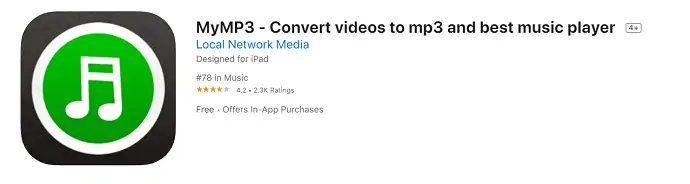
MyMP3 este o aplicație iOS care vă permite să convertiți videoclipuri în format MP3 ușor și rapid. Este o aplicație ușoară. Această aplicație este disponibilă în 5 limbi, cum ar fi engleză, catalană, franceză, germană, spaniolă . MyMP3 poate fi descărcat gratuit și oferă cea mai bună experiență de conversie a videoclipurilor în MP3.
Caracteristici
- Interfață de utilizare simplă
- Aplicație ușoară
- Editați-i metadatele
- Se convertește la viteză mare
Cum să utilizați MyMP3 ca convertor YouTube în MP3
- PASUL-1: Descărcați și instalați aplicația „MyMP3 – convertiți videoclipuri în mp3 și cel mai bun player de muzică” din magazinul de aplicații.
- PASUL-2: Lansați aplicația și importați fișierul de pe dispozitiv pe care doriți să îl convertiți în MP3.
- PASUL-3: Faceți clic pe opțiunea „conversie” pentru a începe procesul de conversie.
Pro
- Proces simplu de conversie
- Descărcare gratuită
- Compatibil cu iPad, iPhone, iPod Pro, Mac
Contra
- Achiziție în aplicație
- Nu se poate selecta calitatea sau formatul audio
- Conversia este posibilă numai pentru video în MP3
5. Video 2 Music Audio Converter
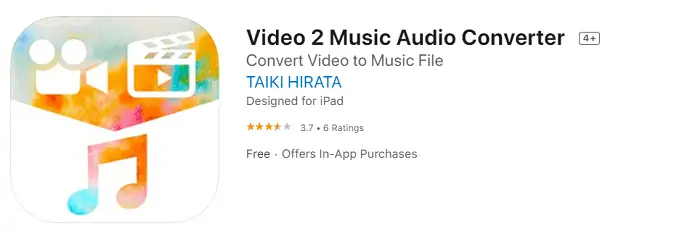
Video 2 Music Audio Converter este o aplicație iOS care acceptă conversia unui fișier video într-un format audio. Aceasta este una dintre cele mai bune aplicații pentru a converti chiar și un film într-un fișier audio. Acest lucru vă permite să creați o listă de redare din muzica bibliotecii iTunes.
Caracteristici
- Convertește videoclipuri de orice lungime într-un fișier audio
- Creează o listă de redare
- Player muzical
- Ajustări ale volumului de redare
Cum să utilizați Video 2 Music Audio Converter ca convertor YouTube în MP3
- PASUL-1: Descărcați aplicația „Video 2 Music Converter” din Apple App Store.
- PASUL-2: Lansați aplicația și selectați videoclipul YouTube de pe dispozitiv
- PASUL-3: Alegeți formatul în care doriți să convertiți fișierul video și faceți clic pe convert pentru a începe procesul de conversie.
Pro
- Interfață simplă
- Puteți reda muzică în fundal
- Compatibil cu iPad, iPhone, iPod touch și Mac
Contra
- Plin cu o mulțime de reclame
- Restricții pentru utilizatorii gratuiti
- Este permisă conversia unui singur videoclip la fiecare 2 ore
- Achiziții în aplicație
- Compatibil cu Mac care are macOS 11 sau o versiune superioară și un Mac cu cip Apple M1
6. Convertor MP3 – Extractor audio
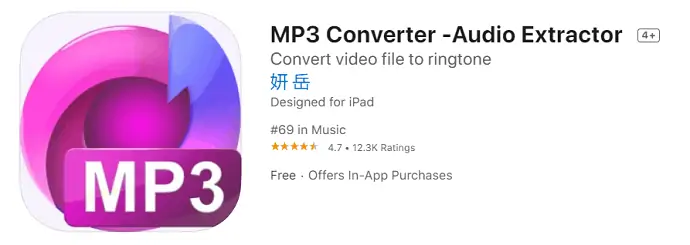
MP3 Converter este o aplicație de conversie iOS folosită pentru a converti videoclipuri în sunet și tonuri de apel. Aceasta este una dintre cele mai bune aplicații de conversie care vine cu o mulțime de instrumente. Aceste instrumente ajută la extragerea și conversia videoclipului în audio cu acuratețe și precizie. De asemenea, vă permite să tăiați partea audio pe care doriți să o extrageți sau să o convertiți.
Caracteristici
- Convertor audio
- Procesare audio
- Ajustări de volum
Cum să utilizați convertorul MP3 - Extractor audio ca Convertor YouTube în MP3
- PASUL-1: Descărcați aplicația „MP3 Converter – Audio Extractor” din magazinul de aplicații Apple
- PASUL-2: Lansați aplicația și deschideți fișierul video descărcat de pe YouTube folosind orice altă aplicație
- PASUL-3: Alegeți formatul în care doriți să convertiți videoclipul. De asemenea, puteți edita sunetul ca decuparea înainte de a extrage fișierul audio.
Pro
- Interfață de utilizator simplă
- Opțiuni ușor de transferat
- Tăiați sunetul
Contra
- Conversia este posibilă numai în MP3
- Achiziții în aplicație
- CITEȘTE MAI MULT – 3 cele mai bune metode de a încărca videoclipuri HD pe Facebook
- 8 cele mai bune site-uri de muzică deblocate pentru a vă bucura de muzică oriunde
Concluzie
Pentru a converti un videoclip YouTube în Mp3, există o mulțime de aplicații disponibile pentru fiecare platformă. Puține dintre ele pot fi descărcate și utilizate gratuit, în timp ce altele vă solicită să cumpărați. Depinde doar de tine să alegi aplicația premium sau gratuită. Tema principală a versiunilor gratuite și plătite este aceeași. Dar, în opinia mea, utilizarea unui software sau a unei aplicații premium vă oferă cele mai bune funcții și rezultate în comparație cu cea gratuită. De asemenea, poți merge cu aplicații gratuite și site-uri online doar dacă ești gata să te confrunți cu o mulțime de reclame și viteze limitate de descărcare.
Sper că acest tutorial, Cele mai bune aplicații YouTube to MP3 Converter, software și site-uri online , te-a ajutat să alegi cele mai bune aplicații YouTube to MP3 Converter pentru dispozitive Windows, macOS, Android și iOS. Dacă vă place acest articol, distribuiți-l și urmăriți WhatVwant pe Facebook, Twitter și YouTube pentru mai multe sfaturi tehnice.
Cel mai bun convertor YouTube în MP3 - Întrebări frecvente
Care este cel mai bun și mai sigur convertor YouTube în MP3 pentru Windows?
4K Video Downloader este cel mai bun și mai sigur convertor YouTube în MP3.
Îmi va da Ytmp3 un virus?
Site-ul Ytmp3 este ferit de malware.
Este Snaptube dăunător?
Snaptube este o aplicație 100% sigură, care nu ar dăuna dispozitivului dvs. în niciun fel. De fapt, este verificat de agenții antivirus populare precum securitatea C, McAfee și securitatea Lookout.
De ce este interzis TubeMate?
TubeMate a permis utilizatorilor să descarce direct videoclipuri YouTube pe smartphone-urile lor. Cu toate acestea, TubeMate a fost scos din Playstore, deoarece se pare că Google nu a fost prea mulțumit de utilizatorii care descarcă videoclipuri de pe YouTube.
Este VidMate o aplicație bună?
VidMate este una dintre cele mai descărcate aplicații atât pe Android, cât și pe iOS, nu numai pentru că este gratuită, ci și pentru că este sigur de utilizat.
Care este cea mai bună versiune de VidMate până în prezent?
V4.4840 (cea mai recentă versiune) actualizată recent este cea mai bună versiune de VidMate.
